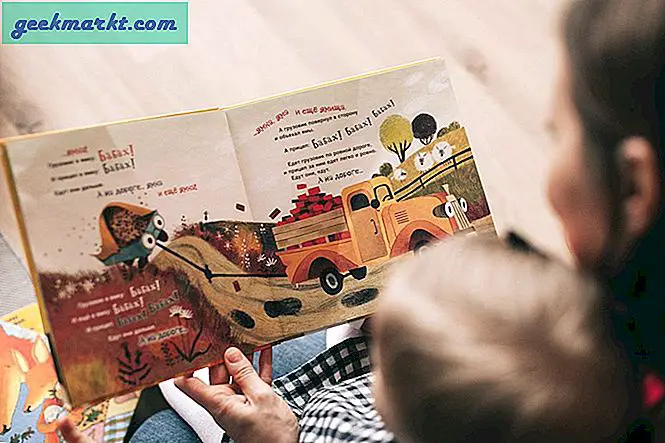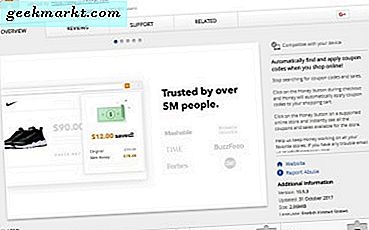Sayısız diğerleri gibi ben de Android telefonumu arama yapmak, mesaj gönderip almak, günlük işlerimi yönetmek, takvimi kontrol etmek, bankacılık yapmak, e-posta göndermek, programımı kontrol etmek ve… vay be, yoruldum! Android telefonlar bir güç merkezi ama ben de bilgisayarımı çok kullanıyorum.
Bu bir durum ortaya koyuyor. Çok farklı işletim sistemine ve mekanizmaya sahip iki cihazı birlikte nasıl yönetebilirim? Yollar varken Android'inizden masaüstünü kontrol edin, Android telefonunuzu Windows bilgisayardan kontrol etmek için kullanabileceğiniz bazı uygulamalardan bahsedeceğim.
PC'den Uzaktan Kumandalı Android Telefon
1. DeskDock
Bilgisayarımda veya dizüstü bilgisayarımda çalışmayı sevmemin ana nedenlerinden biri fare ve klavye kullanabilmemdir. Ah, bu iki giriş cihazının güzelliği ve sadeliği beni asla şaşırtmıyor. Sadece işaret edin ve uzağa tıklayın.
Android'inize ve PC'nize bağlanmak için bir USB kablosuna ihtiyacınız olacak, bu da Android'inizi ikinci bir ekrana dönüştürecektir. Uygulama Windows PC, macOS ve Linux destekli Lenovo dizüstü bilgisayarımda çalıştı. Denemediğim halde, birden çok Android cihazı tek bir PC'ye bağlayabilirsiniz. İşte tam rehber Deskdock nasıl kullanılır ve kurulur.
DeskDock, bilgisayarınızın faresini kullanmanıza yardımcı olur ve Android'inizdeki klavye. Artık Telefon uygulamasına tıklayabilir ve farenizle arama yapabilirsiniz. Klavyenizi kullanarak bir metin mesajı yazın ve gönderin. Uzun, anlamsız URL'leri kopyalayın.
Deskdock kullanmanın iki dezavantajı vardır. Birincisi, Google Remote Desktop veya herhangi bir VNC tipi uygulamada aldığınız gibi video akışı sağlamaz. İki, uygulamayı çalıştırmak için Java Runtime Environment'ı yüklemeniz gerekir (JRE), sisteminizde güvenlik boşluklarını açabilir.
Ücretsiz sürüm yalnızca fare ile çalışacak ve 5,49 ABD Doları fiyatlandırılan ücretli sürüm eklenecektir. klavye işlevi, reklamları kaldırın ve bir sürükle ve bırak özelliği ekleyin.
DeskDock harikadır ancak nasıl yapılacağını öğreneceğiniz için birkaç yönden sınırlıdır.
DeskDock'u İndir (Freemium)
2. AirDroid
AirDroid'i çok tutarlı bir şekilde kullanıyorum. Görüntüleri ve fotoğrafları yönetmeme ve aktarmama, fare veya klavye kullanmama, pano sunmama ve tüm bildirimleri görmeme yardımcı oluyor. Bir USB kablosu kullanmanız ve bir dizi sürücü ve yazılım yüklemeniz gereken DeskDock'un aksine, AirDroid, Android telefonun PC'den uzaktan kumandasına basit bir yaklaşım sunar.
Airdroid, WhatsApp Web gibi çalışır. Uygulamanın Google Play Store'dan yüklenmesiyle başlarsınız. Bittiğinde uygulamayı açın. Üç seçenek göreceksiniz, seçin AirDroid Web. Şimdi tarayıcınızda web.airdroid.com'u açın. Android telefonunuzla oturum açabilir veya QR kodunu tarayabilirsiniz. Artık tarayıcıda Android ana ekranımın tüm uygulamalara ve dosyalara kolayca erişebileceğini görebiliyorum.
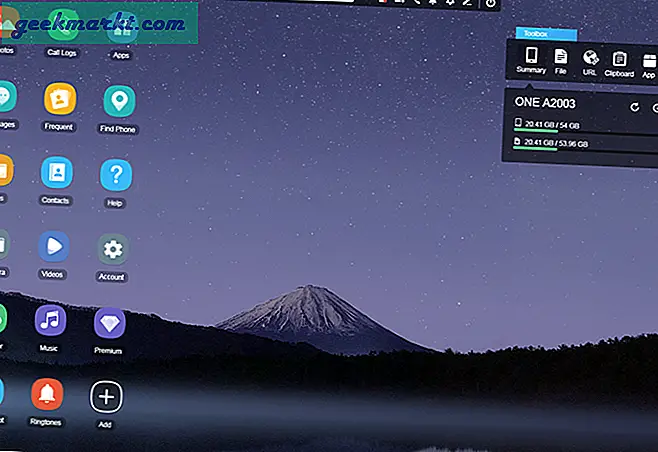
Bu, sizin için olacağı gibi benim için de hayatı gerçekten kolaylaştırıyor. İşte sinsi bir ipucu. Ön veya arka kameralı cep telefonunu çocuğunuzun odasına doğru yerleştirin ve AirDroid'i kullanarak ne yaptıklarını görün. Ayrıca şunları da yapabilirsiniz Android ekranınızı yansıtın Airdroid web kullanıcı arayüzündeki ekran görüntüsü simgesine tıklayarak Airdroid kullanarak bilgisayarınızda.
Android'inizi Airdroid kullanarak kısmen kontrol edebilirsiniz (SMS, Dosya sistemi, cihaz kamerası, Ayna ekranı vb. Gibi), DeskDock'ta yaptığımız gibi Android'de fare tıklamasını simüle etmenin veya hatta bilgisayar klavyesini kullanmanın bir yolu yoktur. Geçmişte Airdroid'in bazı güvenlik açıkları da vardı.
Airdroid, ücretsiz bir modeli takip eder. Çoğunlukla, uygulamanın kullanımı ücretsizdir, ancak 30 MB dosya boyutu sınırını (profesyonel kullanıcılar için 100 MB) kaldıracak, reklamları kaldıracak, öncelikli destek sunacak ve uzaktan aramaya ve kamera erişimi.
Temel fark, ücretsiz planın 200 MB veri aktarım sınırı ile gelmesi, pro sürümün ise sınırsız veri aktarımı sunmasıdır. İndirilebilecek bir masaüstü istemcisi de vardır.
AirDroid'i (Freemium) indirin
3. Vysor (Chrome Eklentisi)
Vysor, PC'nizdeki Android uygulamalarına ve hizmetlerine erişmek ve bunları kullanmak için popüler bir Chrome eklenti çözümüdür. Chrome, hemen hemen her işletim sisteminde mevcuttur. Son zamanlarda, vysor masaüstü istemcilerini de piyasaya sürdü.
Eklentiyi bir dakikadan kısa sürede kurabilirsiniz. Alternatif olarak, PC istemcisini yüklemeniz gereken Android uygulamasını da kullanabilirsiniz. Tarayıcıda çalışan şeyleri sevdiğim için Chrome eklentisini test edeceğim. Geliştirici seçeneklerinde Android telefonunuzda USB hata ayıklamayı etkinleştirin. Windows için ADB sürücülerini indirin. Sürücüleri kurun ve Android telefonunuza bağlanmak için başlatın. Vysor'un çalışması için bir USB kablosuna ihtiyacınız olacağını unutmayın.

Yeni bir güncellemeden sonra, Vysor WiFi'yi de destekliyor, ancak bunun için profesyonel bir sürüme ihtiyacınız olacak.
Fiyat: Ücretsiz plan, telefonunuzu yansıtmanıza ve kontrol etmenize ve ayrıca ekran görüntüleri almanıza olanak tanır. Bundan en iyi şekilde yararlanmak için ödeme yapmanız gerekiyor, neyse ki ücretli plan oldukça ucuz, 10 $ / y olarak fiyatlandırılıyor, bu da kablosuz işlevsellik, tam ekran modu ve sürükle ve bırak özelliği ekleyecek.
Biliyorum, süreç AirDroid gibi bir şeye kıyasla biraz karmaşık, ancak düşünebileceğiniz bir seçenek.
İndir: Android | Krom
4. ApowerMirror
ApowerSoft, hem bireyler hem de işletmeler için birden fazla uygulama ve çözüm geliştirmekten sorumlu tanınmış bir geliştiricidir. ApowerMirror, yalnızca Android ekranı PC'nizde. Bu, fareniz ve klavyenizle çalışmanıza, ekran görüntüsü almanıza, panoya kopyalamanıza ve daha pek çok şeye olanak tanır.
Uygulama hem WiFi hem de USB seçeneğini destekler. Ek sürücü veya yazılım yüklemeye gerek yoktur, bu yüzden bu uygulama listeyi oluşturmuştur. Sadece bir QR kodu tarayın. Yine de mevcut bir masaüstü istemcisi var. Uzaktan ekran kaydetme ve ekran görüntülerini yakalama seçeneği de vardır.
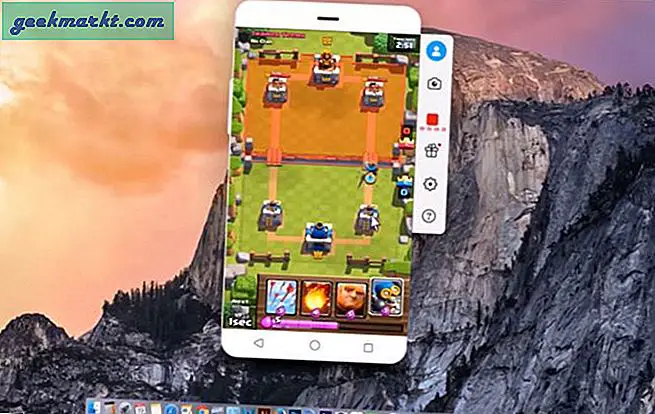
Android telefon ekranınızı PC'nize yansıtırken sesin kaybolacağını unutmayın. Görsel destek var ancak ses desteği yok.
Ücretsiz sürüm, fare ve klavye desteği ve ekran kaydı dahil her şeyi sunar, ancak ticari amaçlar için değil, filigran ekleyecektir. Kişisel sürüm filigranları kaldırır ve ticari sürüm ticari kullanımlar içindir.
ApowerMirror'ı indirin
5. Scrcpy
Bence hurda olarak telaffuz edilen Scrcpy, Android telefonunuzu ADB tünelini ve soketini kullanarak PC'niz üzerinden yansıtmanıza ve kontrol etmenize olanak tanıyan yeni bir açık kaynaklı Android uygulaması. Bu, oldukça ileri düzey kullanıcılar veya doğru olana kadar teknolojiyle uğraşmayı seven kişiler içindir.
GitHub'da bulunan Scrcpy hız, gecikme, performans ve hafiflik göz önünde bulundurularak oluşturuldu. Ana bilgisayarda bir sunucu oluşturarak çalışır ve istemcinin ADB tünelini kullanarak bağlanmasına ve iletişim kurmasına izin verir. GitHub'da ayrıntılı bir belge mevcuttur.
Windows paketini indirip kurarak kurulum sürecine başlıyorsunuz. Şimdi, yukarıdaki windows paketini çıkardığınız klasörün içine adb.exe dosyasının konumunu yol değişkenine ekleyeceksiniz. Hala benimle? Güzel.
Not: Windows 10 kullanıcıları için, yol değişkenini Sistem Özellikleri-Ortam Değişkenleri-Yol'da bulabilirsiniz. Burası, adb.exe dosyanızın gerçek yolunu girmek için Düzenle ve Yeni'yi tıkladığınız yerdir. Yolu girdikten sonra "Gir" i tıklayın.
Android telefonunuzda adb'yi etkinleştirin ve bağlanın. Şimdi, çıkarılan klasördeki komut satırına "scrcpy" yazın. Ve bitirdiniz.
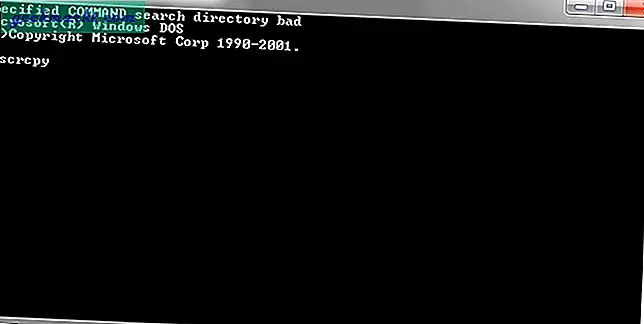
Scrcpy açık kaynak kodludur ve sıfırdan oluşturulmuştur ve tamamen ücretsizdir. Uygulama hızlıdır ve ekran aynası, ekran görüntüsü alma ve kayıt gibi bir dizi özellik sunar. Proje başladığında daha fazlasının ekleneceğine inanıyorum.
Scrcpy'yi indirin
Sarma: PC'den Uzaktan Kumandalı Android Telefon
PC'nizi kullanarak Android telefonunuzu uzaktan kontrol etmenin birçok yolu vardır. Chrome ile çalışabilen web tabanlı bir araç arıyorsanız, Vysor tam size göre.
Herhangi bir tarayıcıyla çalışan web tabanlı bir araç istiyorsanız, AirDroid harika bir uygulamadır.
Bir masaüstü istemcisine ihtiyacınız varsa, ApowersoftMirror gerçekten iyi bir alternatiftir.
Açık kaynak için Scrcpy'yi tavsiye ederim. Bloktaki yeni çocuk.
Ayrıca, kablosuz bağlantının kolaylık sağladığını ancak hız pahasına olduğunu unutmamalısınız. USB, kolaylık pahasına hız ve güvenilirlik sunar. Yani, gerçekten ne yapmak istediğinize bağlı.
Oku:Android için En İyi 5 Android Uzaktan Erişim Uygulaması